Tabellenkomponente des Jitterbit Connector SDK
Übersicht
Die Tabellenkomponente kann überall dort verwendet werden, wo ein Benutzer mehrere Einträge für einen Endpunkt oder eine Aktivität bereitstellen muss, aber eine Key-Value-Komponente zu einschränkend ist. In diesem Beispiel kann der Benutzer einen Namen eingeben, einen booleschen Wert angeben und aus einer Liste von Typen auswählen:
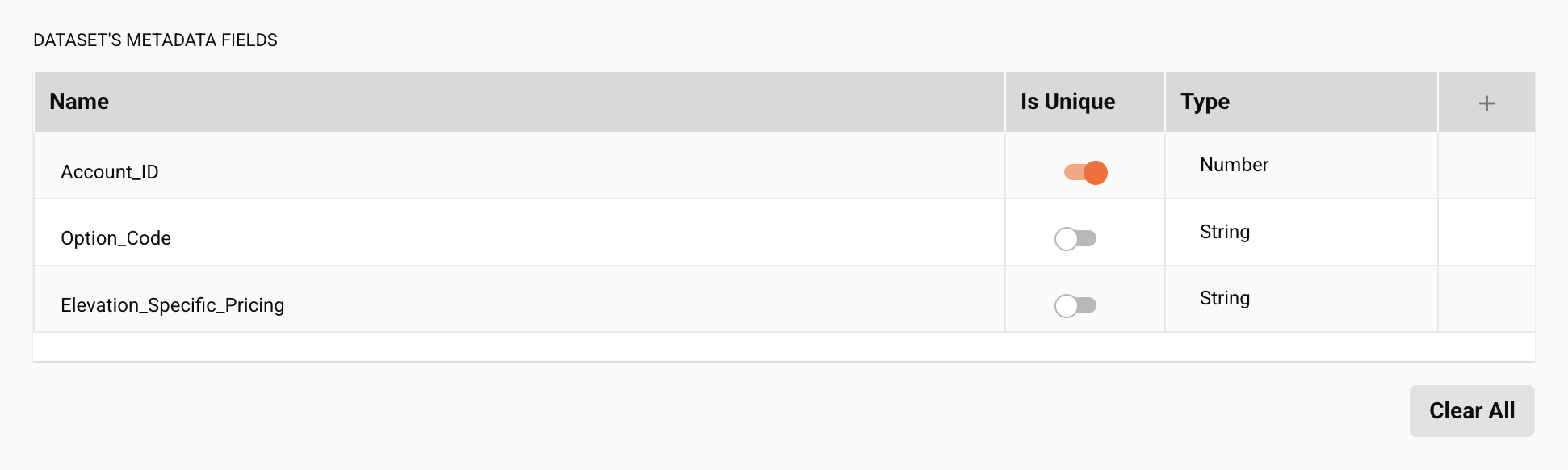
Komponentenmerkmale
Die Tabellenkomponente umfasst integrierte Funktionen zum Hinzufügen, Bearbeiten und Löschen von Tabellenzeilen:
- Plus-Symbol: Ein Klick auf das Plus-Symbol fügt eine neue Zeile am Ende der Tabelle hinzu.
- Vorhandene Zeile: Das Überfahren einer vorhandenen Zeile zeigt die Stift- und Müll-Symbole an.
- Stift-Symbol: Ein Klick aktiviert den Bearbeitungsmodus für eine Zeile.
- Müll-Symbol: Ein Klick löscht die Zeile.
- Bearbeitungsmodus: Zeigt das Variablen-Symbol an, das in Textfeldern verfügbar ist. Das Überfahren im Bearbeitungsmodus zeigt die Häkchen- und Verwerfen-Symbole an.
-
Variablen-Symbol: Zeigt an, dass das Textfeld die Verwendung von globalen Variablen, Projektvariablen und Jitterbit-Variablen unterstützt. Beginnen Sie entweder, indem Sie eine öffnende eckige Klammer
[in das Feld eingeben, oder indem Sie auf das Variablen-Symbol klicken, um eine Liste der vorhandenen Variablen anzuzeigen.Wichtig
Damit Variablenwerte zur Laufzeit befüllt werden, muss die Agent-Version mindestens 10.75 / 11.13 sein.
Felder in Tabellen unterstützen nicht die Verwendung von Variablen, um rohes JSON zu übergeben. Wenn Ihr Anwendungsfall nicht unterstützt, rohes JSON direkt in den Feldern zu definieren, entkommen Sie den JSON-Inhalt, bevor Sie ihn mit einer Variablen übergeben. Zum Beispiel wird das Entkommen von
{"success": "true"};zu{\"success\": \"true\"};. -
Checkmark-Icon: Ein Klick speichert alle Änderungen an der aktuellen Zeile und verlässt den Bearbeitungsmodus.
- Discard-Icon: Ein Klick verwirft alle Änderungen an der aktuellen Zeile, verlässt den Bearbeitungsmodus und stellt die Zeile auf ihren vorherigen Wert zurück.
- Alle löschen: Ein Klick löscht alle Zeilen in der Tabelle.
Das Überfahren einer bestehenden Zeile zeigt die Pencil- und Trash-Icons:
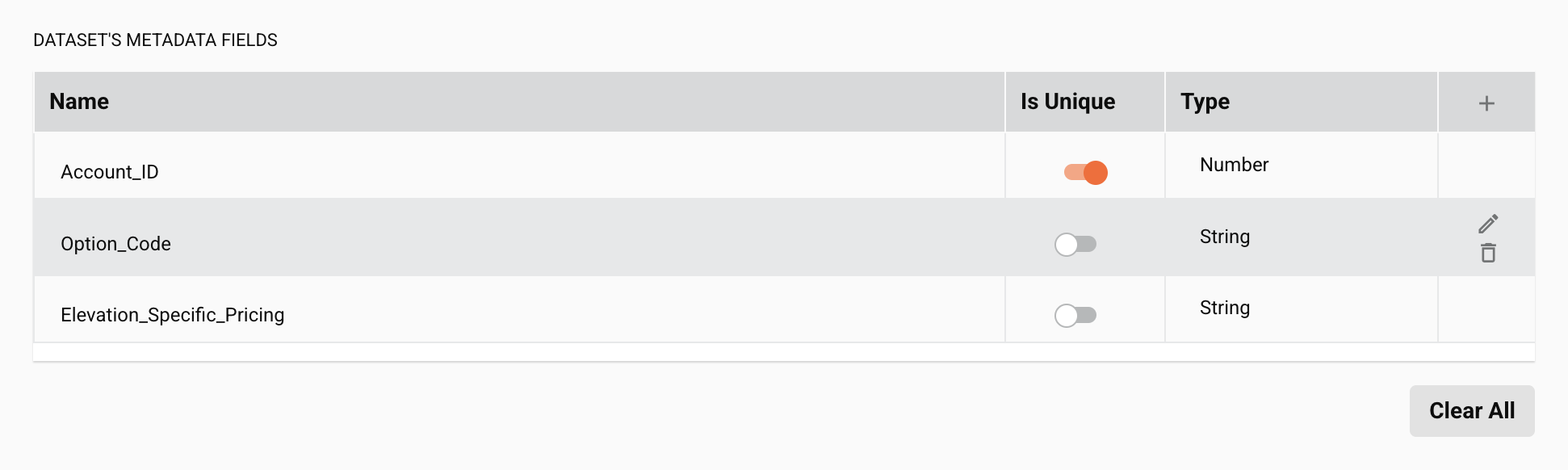
Im Bearbeitungsmodus nach dem Klicken auf das Pencil-Icon, das das Variable-Icon zeigt:
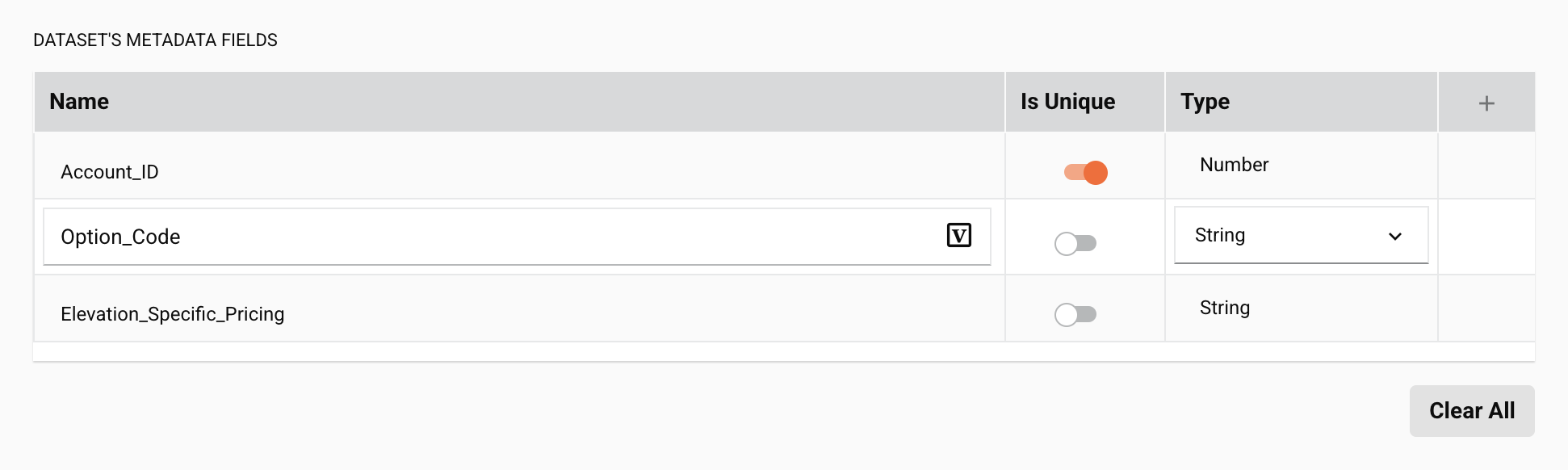
Das Überfahren im Bearbeitungsmodus zeigt die Checkmark- und Discard-Icons:
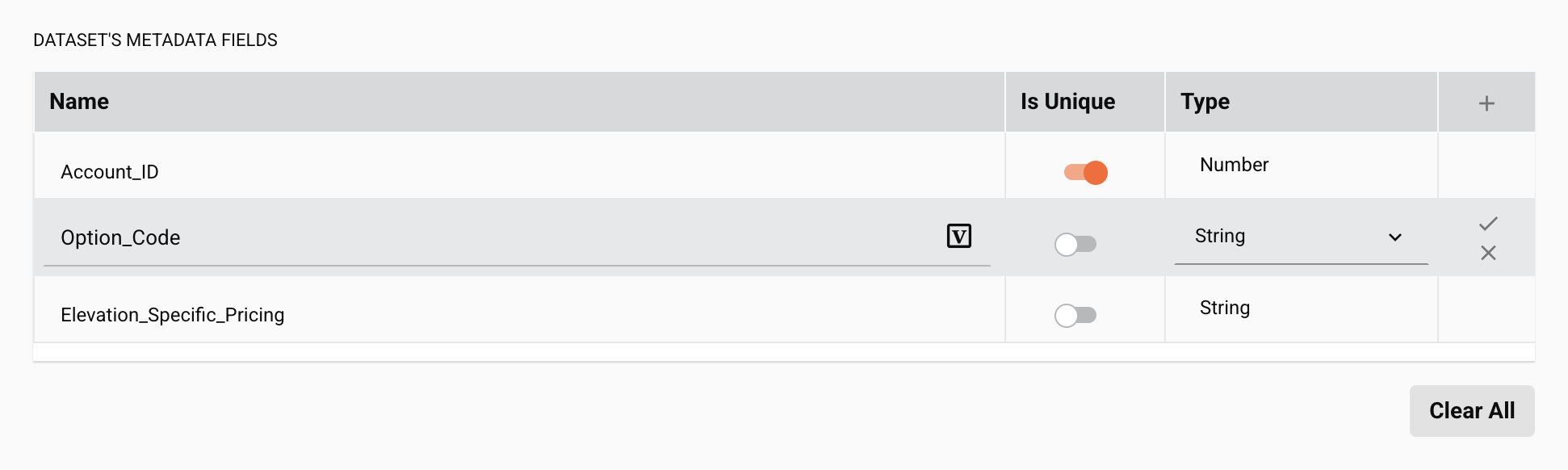
Komponentens JSON
{
"name": "exampleConfiguration",
"displayName": "Dataset's Metadata fields",
"type": "table",
"use": {
"ui": {
"items": [
{
"name": "name",
"displayName": "Name",
"type": "string",
"defaultValue": "",
"validators": [
{
"name": "required"
}
]
},
{
"name": "number",
"displayName": "Number",
"type": "number",
"defaultValue": 2,
"validators": [
{
"name": "required"
},
{
"name": "max",
"args": [ 5 ]
},
{
"name": "min",
"args": [ 0 ]
}
]
},
{
"name": "isUnique",
"displayName": "Is Unique",
"type": "boolean",
"defaultValue": true
},
{
"name": "type",
"displayName": "Type",
"type": "select",
"enumValues": [
{
"enumValue": "String",
"realValue": "string"
},
{
"enumValue": "Number",
"realValue": "number"
}
],
"defaultValue": "string"
}
],
"values": {
"name": [
"Test1",
"Test2"
],
"number": [
2,
4
],
"isUnique": [
true,
false
],
"type": [
"string",
"number"
]
}
}
}
}
In dem JSON, das die Tabelle beschreibt, können folgende Eigenschaften konfiguriert werden:
name: Eindeutiger Name für die Tabellenkomponente.displayName: Der Titel, der über der Tabelle in der Studio-Benutzeroberfläche angezeigt wird.type: Der Typ der Tabellenkomponente muss"table"sein.-
items: Ein Array von Elementen, das den Tabellenkopf und den Typ jeder Spalte beschreibt. Unterstützte Spaltentypen sindstring,number,booleanundselect. Jede Spalte kann, falls erforderlich, ihren eigenen Validator haben. Für jedes Element können folgende Einträge erstellt werden:name: Eindeutiger Name für die Spalte.displayName: Anzeigename für die Spalte.type: Datentyp für die Spalte.widgetHint: Ein optionaler Hinweis für den Typ der Komponente, die verwendet werden soll, um die Werte der Spalte anzuzeigen.defaultValue: Ein optionaler Standardwert, der für neue Einträge in der Spalte verwendet werden soll.validators: Eine optionale Liste von validators.
-
values: Wenn vordefinierte Datenwerte für eine Spalte erforderlich sind, geben Sie diese in diesem Abschnitt an, indem Sie denselben Schlüssel (den Wert desname-Feldes) für jedes Element verwenden. Die Auswahl eines Benutzers wird in diesem Abschnitt angezeigt, wenn die Komponentendaten improps-Objekt an den Connector zurückgegeben werden.
Im obigen Beispiel hat das items-Array vier Elemente und die values-Map hat vier übereinstimmende Schlüssel (name, number, isUnique und type).
Komponentenausgabe
Die Tabellenkomponente gibt ihre Ausgabe in Form eines JSON-Strings an den Connector zurück. Dieser String muss mit einem Parser wie Jackson wieder in ein Objekt umgewandelt werden, bevor er verwendet werden kann.